
Bangsamahasiswa.com - Cara merapikan tulisan di word hasil copypaste sangat kita butuhkan. Tidak jarang kita merasa malas menulis ulang teks pada sebuah situs, maka salah satu solusinya dengan menyalin teksnya secara langsung.
Namun tidak jarang teks hasil copypaste tersebut justru memiliki tampilan berantakan. Sehingga tampilannya tidak enak kita lihat sama sekali dan membuat kita harus bekerja dua kali dan membutuhkan lebih banyak waktu.
Tidak perlu merasa keberatan, kini ada sejumlah cara merapikan tulisan di word yang renggang hasil copypaste mudah kamu ikuti. Jadi pastikan untuk menyimak pembahasan caranya ini sampai selesai, ya.
Cara Merapikan Tulisan Hasil Copypaste
Teks hasil copypaste seringkali formatnya jadi berubah, membuat hasilnya menjadi berantakan seperti spasi tidak sesuai dan titik dua yang berantakan dan tidak sejajar di Miscrosoft Word. Kemudian tidak adanya jarak atau justru jaraknya terlalu jauh.
Bagian rata kiri kanan tidak sesuai dengan keinginan. Jika tampilan tersebut sedang terjadi maka harus segera kamu atasi melalui sejumlah cara ini.
1. Menggunakan Catatan
Cara paling mudah dan cepat dengan memasukan tulisan hasil copypaste dari Internet dan memasukkannya ke Catatan. Setiap hp atau laptop memiliki fitur catatan untuk menuliskan hal-hal sederhana.
Format dari internet jika kamu paste ke Catatan maka tampilannya bisa kembali menjadi mode normal. Namun sayangnya melalui cara ini, ada sejumlah kekurangannya. Seperti bagian kata-kata tertentu akan hilang, kemudian juga dengan poin dan numbering akan hilang juga.
Tapi untuk mengatasinya kamu bisa memasukannya lagi ke Word untuk menambahkan poin, huruf, atau numbering tadi. Untuk cara menggunakan catatan untuk merapikannya adalah sebagai berikut;
- Silahkan buka aplikasi catatan
- Blok semua teks yang ingin kamu salin
- Kemudian tempelkan pada catatan
- Jika sudah, silahkan lakukan lagi copy paste tapi kali ini silahkan tempel ke Word
2. Fitur Paragraf
Selain menggunakan aplikasi kamu juga dapat menggunakan cara satu ini untuk merapikan tampilan teks hasil copy paste. Lebih mudah dari sebelumnya karena tidak perlu keluar masuk dari Word.
Kali ini hanya menggunakan Word saja dan memanfaatkan fitur paragraf yang sudah tersedia. Langkah-langkahnya juga tidak sulit sama sekali, silahkan kamu ikuti beberapa langkahnya ini;
- Silahkan blok semua teks yang ingin kamu salin ke Word
- Setelah itu silahkan tempel pada halaman Word
- Blok semua teks lagi
- Klik kanan pada mouse
- Pada pilihan sub menu ‘General’, kamu bisa mengatur kembali tulisannya apakah ingin tampilannya menjorok kiri, kanan, atau tengah sesuaikan dengan keinginan
- Jika kamu memilih untuk menjorok ke bagian dalam, maka pada sub menu ‘Indentation’ pilih atau ubah opsinya menjadi First Line dari none. Kamu dapat mengatur jarak melalui kolom By
- Sedangkan untuk mengatur spasi silahkan pilih ‘Spicing’ dan atur seberapa jarak spasinya
- Pilih Ok
3. Menggunakan Shortcut
Selain menggunakan dua cara sebelumnya, kamu juga dapat memanfaatkan kombinasi tombol atau menekan shortcut. Jika ingin menggunakan cara ini sebelumnya pastikan sudah menulis beberapa paragraf dengan format yang kamu inginkan. Kemudian silahkan ikuti langkah ini;
- Silahkan blok tulisan dengan format sesuai dengan keinginan
- Jika sudah klik kombinasi CTRL+Shift+C bersamaan
- Setelahnya kamu blok tulisan dari web yang sebelumnya sudah di tempel pada Word
- Kemudian klik kombinasi CTRL+Shift+V secara bersamaan juga
Itulah beberapa cara merapikan tulisan di word hasil copypaste dapat kamu coba gunakan untuk membuat tulisan lebih rapi.








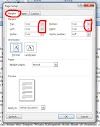





0 Komentar